Como exportar marcadores de Chrome

Navegar por Internet a miúdo parece unha viaxe ao océano ilimitado do coñecemento, cos teus sitios web e páxinas web favoritos que son familiares.
Aínda que o intentes non facelo, sempre podes abrir demasiadas pestanas de Chrome. Na maioría das veces, pode que non teñas ningún problema con eles, pero se por algún motivo necesitas actualizalos todos, isto pode ser un pouco molesto. Ata agora, é posible que os actualiceses un por un e, se tes varios abertos, o proceso levaba algún tempo.
Hai dúas formas de actualizar todas as pestanas de Chrome. Podes actualizalos con ou sen extensión. Se xa tes demasiadas extensións instaladas, a combinación de teclado funcionará moi ben para ti. Pero, se es fan das extensións, segue lendo para ver cal podes probar.
Como actualizar todas as pestanas de Chrome ao mesmo tempo
Se queres probar primeiro o método de teclas do teclado, podes actualizalos todos facendo o seguinte. Fai clic na primeira pestana e despois preme a tecla Maiúsculas. Escolle o resto das pestanas. Unha vez feito isto, preme as teclas Ctrl + R e todas as pestanas deberían actualizarse. Esta é unha excelente opción se xa tes demasiadas extensións instaladas, pero hai unha forma máis rápida.
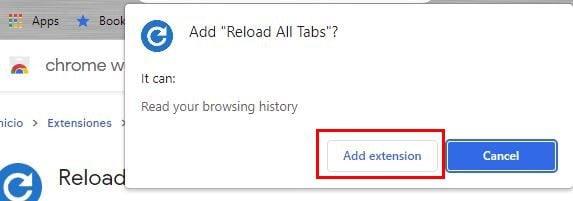
Se estás disposto a usar unha extensión de Chrome, continúa e instala a extensión Recargar todas as pestanas . Unha vez instalada a extensión, asegúrate de fixala para que sexa máis fácil acceder. Fai clic na icona que parece unha peza de crebacabezas. Debería ver unha lista de extensións instaladas. Fai clic no alfinete á dereita da extensión para fixalo nunha zona onde sexa máis fácil acceder.
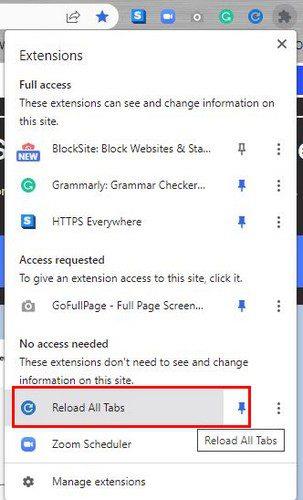
Unha vez fixada a extensión, fai clic na extensión e verás como se actualizarán simultáneamente todas as pestanas de Chrome. Iso é todo o que hai.
Conclusión
Hai momentos nos que necesitas actualizar as túas pestanas de Chrome. En lugar de perder o tempo e refrescalos un por un, hai un xeito máis rápido. Podes usar a combinación de teclado ou podes instalar unha extensión. Quizais o navegador toleou por algún motivo e tes que actualizar todo. Agora podes escoller o que che resulte máis sinxelo.
Navegar por Internet a miúdo parece unha viaxe ao océano ilimitado do coñecemento, cos teus sitios web e páxinas web favoritos que son familiares.
Use Microsoft Edge Drop e comparta facilmente ficheiros e mensaxes entre dispositivos seguindo estes pasos para principiantes.
Mira o fácil que é gardar e compartir rutas en Google Maps no teu ordenador e no teu Android. Consulta estes pasos para principiantes.
Desactiva o aforro de memoria en Google Chrome para axudar a solucionar problemas relacionados coa función e evitar ter que volver cargar as pestanas non utilizadas.
Estás a buscar unha opción viable para aloxamento de sitios web? Aprende a diferenza entre un servidor dedicado e un servidor de hospedaxe compartido.
O modo de incógnito de Google Chromes é unha función útil que che permite navegar por Internet sen que se almacene o teu historial de navegación. Con todo, un inconveniente
Gústame entreter aos meus veciños cambiando a miña rede wifi por diferentes nomes divertidos. Se estás a buscar ideas para un nome divertido de wifi, aquí
A vinculación profunda é a técnica de redirección de usuarios de tendencia. Obtén información sobre as ligazóns profundas aquí para usalas para aumentar o tráfico do teu sitio web ou aplicación.
AR é a próxima gran cousa de Internet para entretemento, traballo ou negocios. Aprende a nube de realidad aumentada en detalles para converterte nun usuario informado.
Corrixa o código QR de WhatsApp Web que non funciona seguindo estes pasos que podes probar rapidamente aínda que teñas présa.







